Hyperlinks in Microsoft Word uitschakelen

Wanneer u een web- of e-mailadres in Word typt, merkt u mogelijk dat het programma het automatisch opneemt als een live hyperlink. Dit is een instelling in de AutoOpmaak-functie van Word die standaard is ingeschakeld, maar eenvoudig kan worden uitgeschakeld.
Met live webkoppelingen in Word kunt u op "Ctrl" drukken en op een web-hyperlink klikken om dat webadres in een browser te openen. Voor hyperlinks naar live e-mailadressen, kunt u op "Ctrl" drukken en op het e-mailadres klikken om uw standaard e-mailprogramma te openen en automatisch het e-mailadres in het veld "Aan" invoegen.
Als u niet wilt dat uw web en e-mail adressen geconverteerd naar live hyperlinks, laten we u zien hoe u deze AutoOpmaak-instelling uitschakelt. Klik op het tabblad "Bestand".
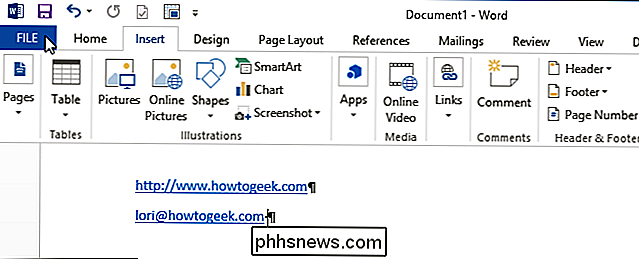
Klik in de lijst met items aan de linkerkant op "Opties".
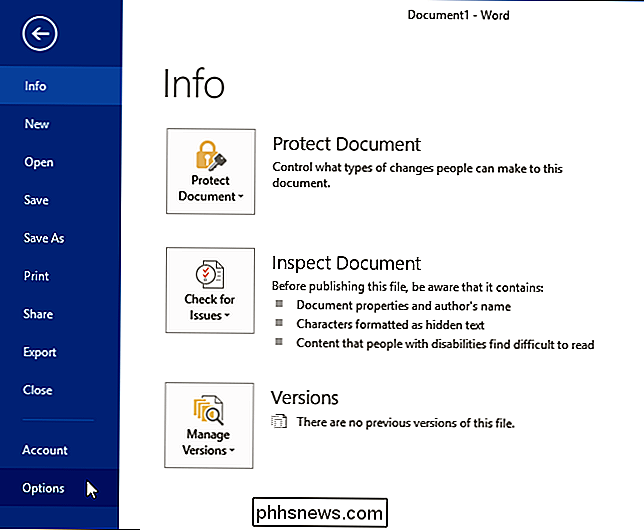
Klik in het dialoogvenster "Woordopties" op "Proofing" in de lijst met items aan de linkerkant.
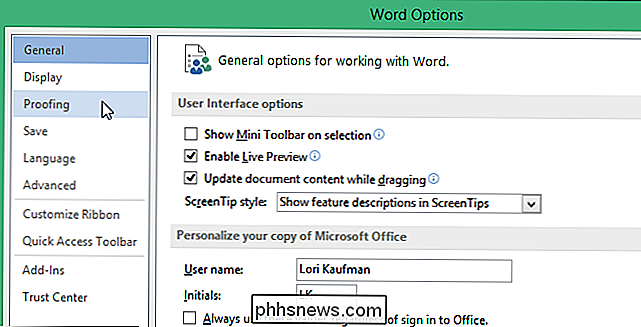
Klik in de sectie "AutoCorrectie" op de knop "AutoCorrectie-opties".
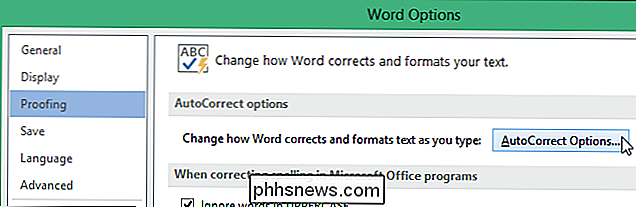
Klik in het dialoogvenster "AutoCorrectie" op het tabblad "AutoOpmaak tijdens typen".
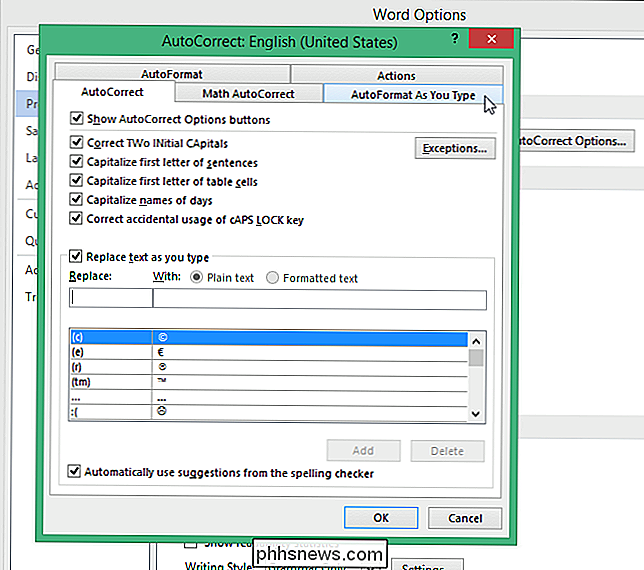
In het vak "Vervangen terwijl u typt" Selecteer het selectievakje "Internet- en netwerkpaden met hyperlinks", dus er is GEEN vinkje in het vak.
OPMERKING: Het tabblad "AutoOpmaak" heeft enkele van dezelfde instellingen, maar het is een iets andere functie. De instellingen op het tabblad "AutoOpmaak" zijn bedoeld voor het automatisch opmaken van bestaande Word-documenten in plaats van het automatisch opmaken van tekst terwijl u typt.
Klik op "OK" om de wijziging te accepteren en het dialoogvenster te sluiten.
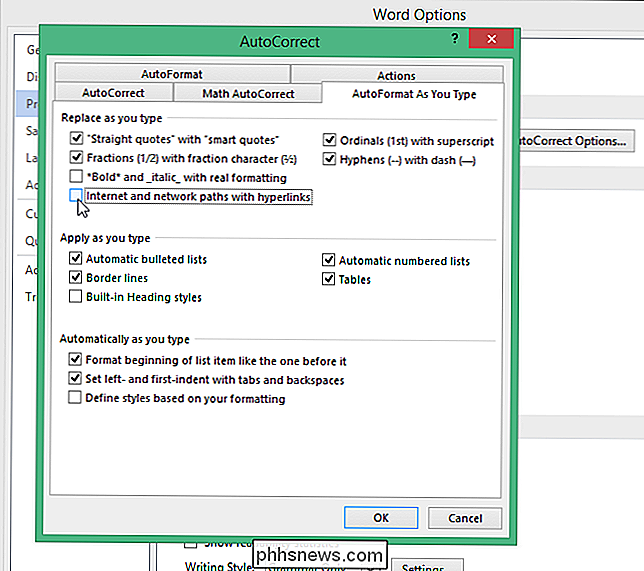
U keert terug naar de Dialoogvenster "Woordopties". Klik op "OK" om het te sluiten.

Wanneer u nu web- en e-mailadressen typt, blijven ze opgemaakt als platte tekst en niet omgezet in live hyperlinks.
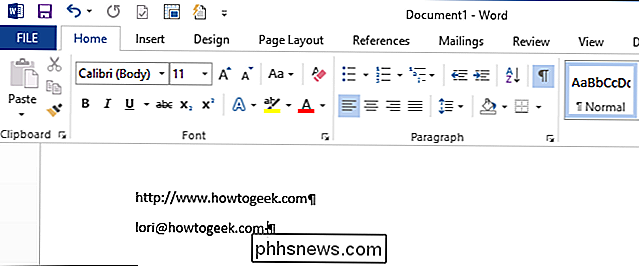
Als u een document hebt dat al web- en e-mailadressen bevat geformatteerd als hyperlinks en u wilt de koppelingen verwijderen, selecteer het hele document en druk op "Ctrl + Shift + F9" om alle hyperlinks te verwijderen.

Maken kabelboxen en DVR's echt zoveel power?
U schakelt de verlichting uit wanneer u de kamer verlaat, u schakelt uw computer uit wanneer u hem niet gebruikt, maar uw stroomrekening Het ziet er nog steeds naar uit dat je de spreekwoordelijke lichten dag en nacht laat zitten. De boosdoener zit waarschijnlijk stil onder je glanzende HDTV-set. Beste HTG, Ik heb de laatste tijd meer aandacht besteed aan mijn energierekening in een poging een beetje meer ecologisch ingesteld te zijn (en ook wat geld te besparen) .

ISO Image-bestanden gratis maken, monteren en branden
De meeste online tutorials die ik heb gevonden beschrijven het proces van het maken, branden en monteren van ISO-beeldbestanden afzonderlijk geschreven of gaan alleen over het doen van één proces, dus deze gids zal enkele gratis software beschrijven die je kunt gebruiken om ISO te maken en te manipuleren afbeeldingenbestanden voor alle doeleinden.



